Kaip rasti pamestą „AirPods“ arba „AirPod“ dėklą | Pamečiau savo „AirPod“!
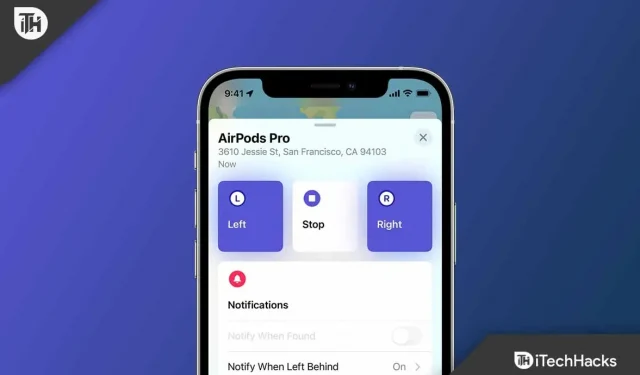
Patogus prigludimas, tinkamas garsas, aktyvus triukšmo slopinimas ir patikimas funkcijų rinkinys, įskaitant „Apple“ virtualų erdvinį garsą, „Apple AirPods Pro“ išlieka geriausiomis tikromis belaidėmis ausinėmis, nepaisant 2019 m.
„AirPods“ yra tai, ką visi nori nusipirkti. Tačiau dėl didelio asortimento ne visi gali jį gauti. Tačiau tie, kurie perka „Apple AirPods“, visada bijo gauti netinkamą „AirPods“ dėklą.
Na, o ištikus nelaimei, jei pametėte dėklą, nesijaudinkite, nes turime keletą sprendimų, kaip rasti prarastus „AirPods“ ar „AirPod“ dėklą . Taigi, jei netyčia pametėte „AirPods“ arba „AirPods“ dėklą, būtinai peržiūrėkite toliau nurodytus būdus, kaip rasti mano „Airpods“ dėklą .
Turinys:
- 1 Kur galiu ieškoti, jei mano AirPods trūksta skirtingose vietose?
- 2 Kaip rasti pamestą „AirPods“ dėklą naudojant „iPhone“?
- 2.1 1 atvejis: suraskite „AirPods“ dėklą su „AirPods“.
- 2.2 2 atvejis: raskite tik „AirPods“ dėklą
- 2.3 3 atvejis: suraskite negyvą ir pamestą „AirPods“ dėklą
- 2.4 4 atvejis: pamesto „AirPods“ įkrovimo dėklo radimas be „Wi-Fi“ ar mobiliojo ryšio signalo
- 2.5 5 pavyzdys: Raskite savo AirPod dėklą naudodami seną programą Find My iPhone
- 3 Ar yra būdas rasti „AirPod“ pagal garsą?
Kur turėčiau ieškoti, jei mano AirPods trūksta skirtingose vietose?
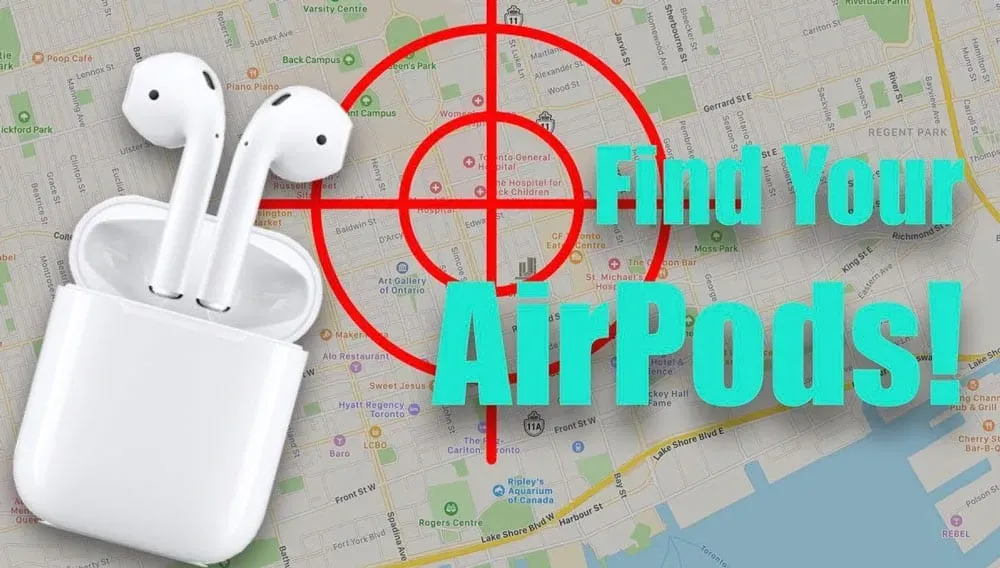
Naudodami programą „Find My“ vis tiek galite rasti pamestas „AirPod“, jei jos yra 10 metrų atstumu nuo įkrovimo dėklų, bet tik jei jų nėra įkrovimo dėkluose. Tačiau, deja, vietą galima apžiūrėti tik vieną kartą.
Vieną „AirPod“ galite rasti naudodami kortelę arba leisdami garsą iš įrenginio. Įdėkite rastą „AirPod“ į įkrovimo dėklą ir atnaujinkite programą „Find My“, kad rastumėte kitą trūkstamą „AirPod“.
Kaip rasti pamestą „AirPods“ dėklą naudojant „iPhone“?

Nuo pat jų įvedimo klausimas visada buvo, kaip sekti „AirPods“. Nesvarbu, ar pametate „AirPod“ dėklą, ar ne, yra daugybė būdų jį rasti. Taigi nesijaudinkite; Galite tiesiog vadovautis šiais metodais, kad sužinotumėte, kaip rasti „AirPods“ dėklą:
1 atvejis: suraskite „AirPods“ dėklą su „AirPods“.
Pamestą „AirPod“ dėklą su „AirPod“ arba be jo galite rasti atlikdami toliau nurodytus veiksmus. Taigi, štai paprastas vadovas, padėsiantis rasti „AirPods“ ir „AirPods“ dėklą, jei juos pametėte ar pametėte.
- Iš pradžių savo iPad, iPhone ar Mac turite paleisti programą Find My iPhone .
- Dabar gausite suporuotų įrenginių sąrašą.
- Pasirinkite AirPods . Tada programa parodys tikslią jūsų „AirPod“ vietą, įskaitant informaciją, pvz., datą ir laiką, kai jie buvo paskutinį kartą matyti.
Galite leisti garsą paspausdami garso atkūrimo mygtuką ir reguliuodami garsumą taip, kad garsas būtų girdimas. Dabar galite nustoti ieškoti savo „AirPod“, kai tik juos rasite.
2 atvejis: raskite tik „AirPods“ dėklą
Žmonės dažnai mūsų klausia, kaip rasti mano „AirPods“ dėklą, kai ne vietoje yra tik „AirPods“ dėklas. Taigi, kai pametate „AirPod“ be dėklo, gali būti gana sunku juos rasti, nes „Find My iPhone“ programa „AirPod“ aptinka H1 lustą, o ne korpusą. Tačiau jei vis tiek nerandate pamesto „AirPods“ dėklo, pateikiame kelis veiksmus, kuriuos galite atlikti norėdami jį susigrąžinti.
- Eikite į „Find My iPhone“ ir patikrinkite suporuotų įrenginių sąrašą.
- Dabar, jei jūsų AirPods pradeda mirksėti žaliai, tai reiškia, kad jie yra netoliese. Tuo tarpu, jei pastebėjote, kad jis mirksi pilkai, tai reiškia, kad AirPod dėklas yra toli nuo jūsų.
- Deja, „Find My iPhone“ negali rasti tikslios vietos, nes ji yra toli nuo jūsų. Todėl jūs turite nusipirkti naujų dėklų, kurie jums atsieis apie 69 USD.
3 atvejis: suraskite negyvą ir pamestą „AirPods“ dėklą
Programa „Find My“ parodys paskutinę žinomą „AirPods“ dėklo vietą, net jei dėklas ilgą laiką buvo tuščias, nes jį pametėte. Kol jūsų „AirPod“ yra tušti, jie neleis garso, todėl patikrinkite visus kampus aplink paskutinę žinomą vietą.
4 atvejis: pamesto „AirPods“ įkrovimo dėklo radimas be „Wi-Fi“ ar mobiliojo ryšio signalo
„Find My“ nereikia „Wi-Fi“ signalo, kad rastų jūsų „AirPod“, todėl jums nereikia signalo, kad matytumėte jų vietą. Galite nustatyti „Find My Network“ savo „AirPod“ dėkle atidarę programą „Nustatymai“, paleidę programą „Find My Network“, paliesdami „AirPod“ ir ją įjungę.
5 atvejis: Raskite savo „AirPod“ dėklą naudodami senesnę „Find My iPhone“ programą
Daugelis vartotojų manęs klausia, kaip rasti savo „Airpods“ dėklą naudojant seną „Find My iPhone“ programą. Štai atsakymas: pamestą „AirPods“ dėklą vis tiek įmanoma rasti, jei naudojate senesnę „Find My iPhone“ versiją. Norėdami susieti „AirPod“, palieskite „AirPod“ pavadinimą suporuotų įrenginių skirtuke.
Paskutinė atvejo vieta bus rodoma žemėlapyje, kai tik ją spustelėsite. Tačiau „AirPod“ dėklas su žaliu tašku šalia jo vis dar yra įkrautas ir šalia. Kita vertus, pilkas taškas rodo, kad įrenginys neprisijungęs arba už „Bluetooth“ diapazono ribų.
Kai paliesite veiksmo piktogramą, pamatysite bendrą kryptį, kuria paskutinį kartą buvo matytas jūsų AirPods įkrovimo dėklas. Galite naudoti tai norėdami rasti savo „AirPod“. Galite greitai juos rasti paleisdami garsą, kai esate netoliese.
Kai kuriais atvejais ant „AirPods“ dėklo gali būti rodomas pilkas taškas, tokiu atveju vis tiek galite sekti bendrą vietą ieškodami bakstelėję automobilio piktogramą, tačiau tuo pačiu metu negalėsite leisti jokių garsų.
Ar yra būdas rasti „AirPod“ pagal garsą?

Kai atidarote programą „Find My iPhone“, susietų įrenginių sąrašo skirtuke pasirinkite savo „AirPod“, kad rastumėte pamestas „AirPod“ su garsu. Galite leisti „AirPods“ garsą paspausdami paleidimo mygtuką, kai užsidega žalia lemputė šalia jūsų „AirPods“ dėklo pavadinimo.
Apibendrinant | Raskite „AirPods“ dėklą
Blogiausia yra pamesti „AirPods“ ir „AirPods“ dėklą net miegant. Tačiau, kaip žinome, kai „Airpod“ palieka 40 pėdų spindulį, „Find My iPhone“ programėlėje jis tampa pilkas, o tai rodo, kad jis dingo arba jį labai sunku rasti.
Taigi, jei pametėte „AirPods“ dėklą 40 pėdų atstumu, galbūt galėsite jį rasti. Tačiau, kaip minėta anksčiau šiame vadove, tikimės, kad pritaikysite šiuos pataisymus ir dabar galėsite rasti savo „AirPods“ dėklą. Taigi, iš mūsų pusės. Tačiau, jei jums reikia daugiau informacijos, palikite komentarą žemiau ir praneškite mums.



Parašykite komentarą